Excel 数字长度范围设置秘籍大公开
在日常办公中,Excel 表格的使用频率极高,数字长度范围的设置是一项实用且重要的功能,它能帮助我们规范数据输入,提高数据的准确性和一致性。
想要实现 Excel 表中数字长度范围的设置,并非难事,我们首先要明确设置的目的和适用场景,在输入手机号码时,我们通常希望限制其长度为 11 位;在输入身份证号码时,长度则固定为 18 位。
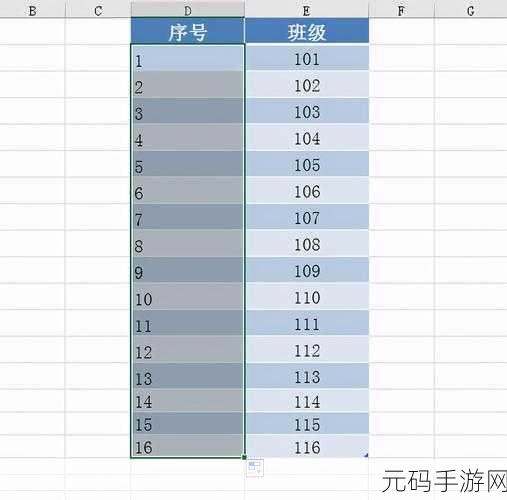
我们需要找到 Excel 中的“数据验证”功能,在菜单栏中依次点击“数据” - “数据验证”,即可打开相关设置窗口。
在数据验证窗口中,选择“设置”选项卡,在“允许”下拉菜单中,选择“文本长度”,根据具体需求,在“数据”下拉菜单中选择“介于”“等于”或“小于”“大于”等条件。
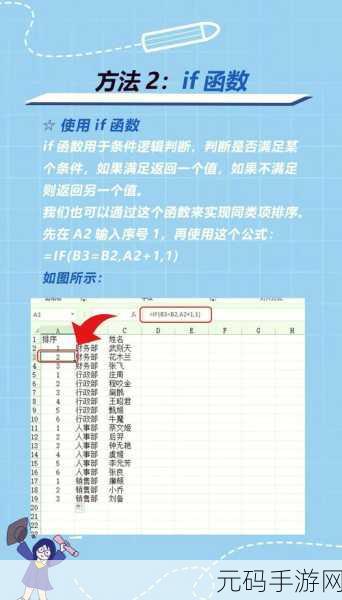
假设我们要设置手机号码长度为 11 位,就选择“等于”,在“长度”文本框中输入“11”。
为了让用户在输入不符合要求的数字长度时能得到明确的提示,我们还可以在“出错警告”选项卡中进行设置,输入警告信息,如“您输入的手机号码长度不正确,请重新输入!”
需要注意的是,不同版本的 Excel 可能在操作界面和功能位置上会有细微差别,但总体的设置思路是一致的。
通过以上步骤,我们就能轻松完成 Excel 表中数字长度范围的设置,让数据处理更加高效和准确。
文章参考来源:日常办公经验总结
上一篇:植物娘大战僵尸安卓版深度玩法攻略









